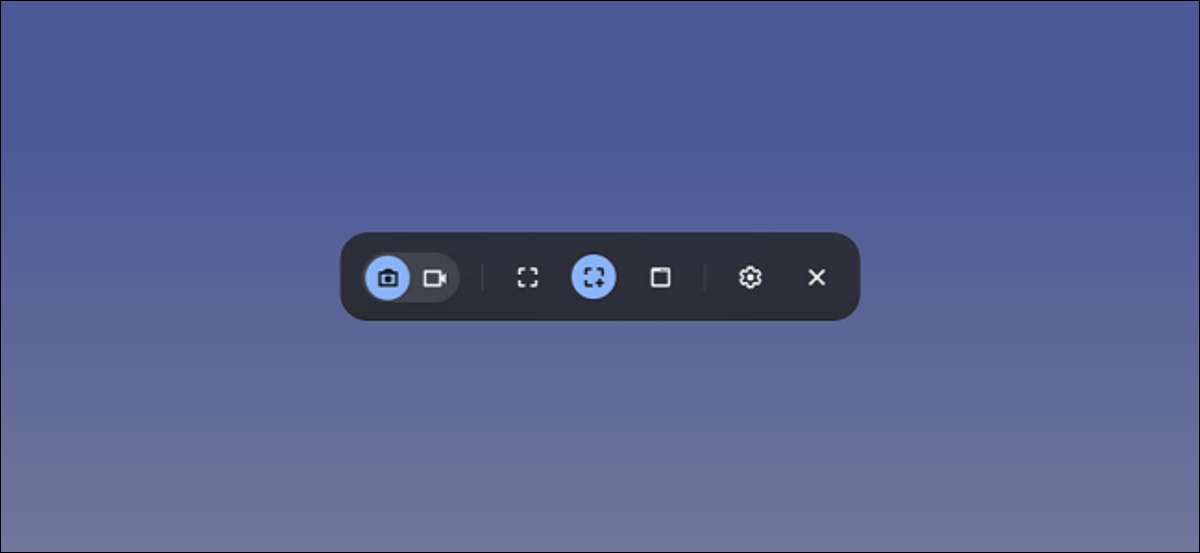
L'enregistrement de votre smartphone ou de votre ordinateur est utile, mais vous devez parfois télécharger des applications tierces pour le faire. Heureusement, Chromé Avoir un outil intégré qui facilite la création d'enregistrements d'écran sans logiciel supplémentaire requis.
Introduit dans Chrome OS 89 , l'outil Chromebook Screen Recorder est disponible dans le panneau de réglages rapides. L'outil peut être utilisé pour capturer des captures d'écran statiques et enregistrer une vidéo. Il est étonnamment puissant, mais facile à utiliser. Nous vous montrerons comment ça fonctionne.
EN RELATION: Comment activer un économiseur d'écran personnalisé sur votre Chromebook
Tout d'abord, cliquez sur l'horloge sur l'étagère dans le coin inférieur droit pour ouvrir le panneau de réglages rapides.

Sélectionnez la flèche en haut à droite du menu si elle n'est pas complètement étendue.

Ensuite, cliquez sur le bouton "Capture d'écran".

La barre d'outils de capture d'écran apparaît au bas de l'écran. Assurez-vous que l'icône vidéo est sélectionnée pour l'enregistrement de l'écran. L'icône de la caméra ne capturera que des captures d'écran sur votre Chromebook.
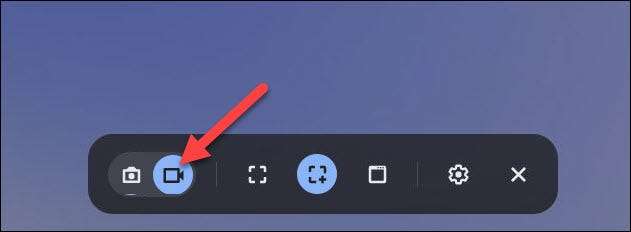
Il existe différentes façons d'enregistrer l'écran. Vous pouvez choisir d'enregistrer l'écran complet, l'écran partiel ou une fenêtre spécifique. Sélectionnez un pour continuer.
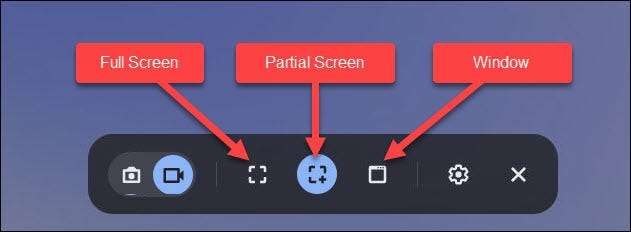
Avant de commencer à enregistrer, cliquez sur l'icône du matériel. Ici, vous pouvez choisir d'enregistrer audio via le microphone à bord pendant l'enregistrement de l'écran.
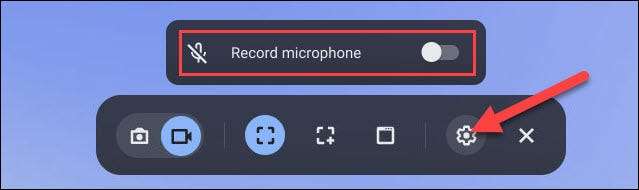
Démarrage de l'enregistrement est un peu différent selon le type que vous avez sélectionné.
- Plein écran: Cliquez n'importe où sur l'écran pour commencer l'enregistrement.
- Partiel: Faites glisser pour sélectionner la zone que vous souhaitez enregistrer, puis cliquez sur le bouton "Enregistrer".
- Fenêtre: Cliquez sur la fenêtre ou la zone de l'écran que vous souhaitez enregistrer pour commencer l'enregistrement.
Comme mentionné, avec un enregistrement d'écran en plein écran, cliquez simplement sur votre écran de Chromebook.
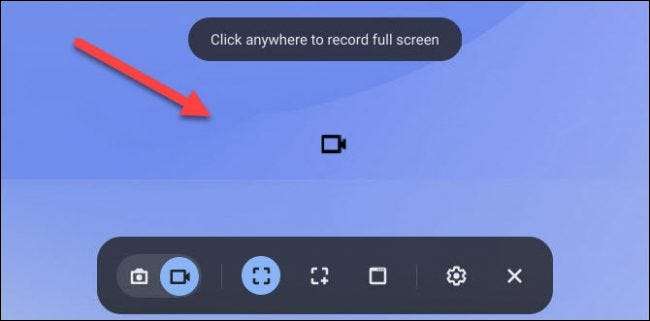
Si vous souhaitez uniquement capturer une petite section de l'écran de votre ordinateur, faites glisser la fenêtre de capture, puis cliquez sur le bouton "Enregistrer".
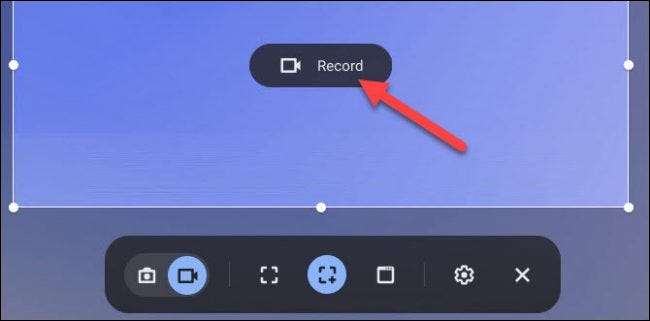
Et avec l'enregistrement de la fenêtre, commencez la capture vidéo d'écran en sélectionnant la fenêtre spécifique que vous souhaitez enregistrer.
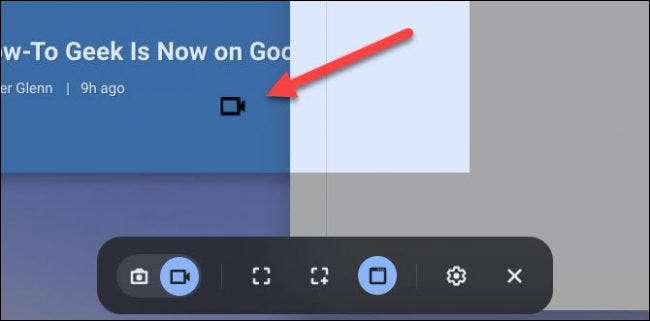
Un compte à rebours de trois secondes apparaîtra à l'écran, puis l'enregistrement commencera. Lorsque vous avez terminé l'enregistrement, cliquez sur le bouton STOP rouge sur l'étagère.
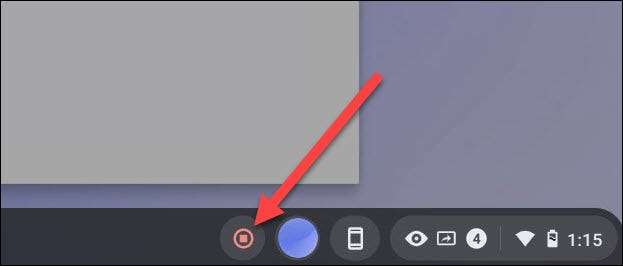
Une notification apparaîtra après cela dit "l'enregistrement d'écran pris". Cliquez dessus pour accéder au fichier vidéo dans votre dossier "Téléchargements".
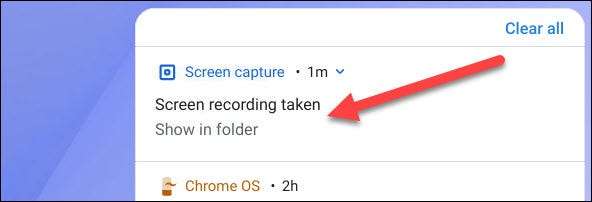
Le dossier s'ouvrira et vous pouvez sélectionner le fichier vidéo à regarder, partager, enregistrer sur Google Drive ou supprimer l'enregistrement.
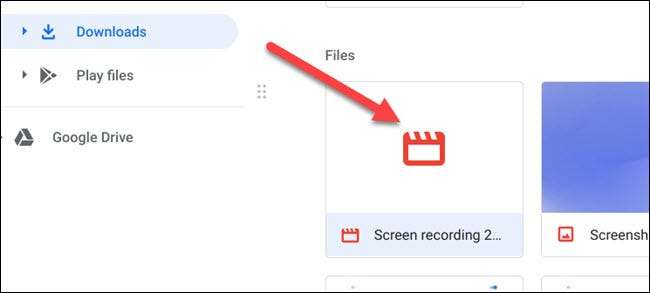
L'outil d'enregistrement d'écran intégré est un excellent moyen simple de créer des enregistrements d'écran sur votre Chromebook. La seule chose agaçante est que les vidéos sont enregistrées en tant que fichiers WebM. Vous voudrez utiliser un convertisseur en ligne pour les modifier en MP4.
EN RELATION: Comment utiliser le hub de téléphone chrome avec votre combiné Android







